win7远程桌面连接自动断开的处理方法 win7远程桌面自动断开怎么修复
更新时间:2023-01-17 18:17:24作者:cblsl
因为工作的需要,许多的用户在操作电脑时都会用到远程桌面功能,该功能可以方便我们远程管理服务器或计算机。但最近有用户却遇到了win7远程桌面自动断开的问题,不知道怎么修复,所以今天小编给大家带来的就是win7远程桌面自动断开怎么修复。
推荐下载:win7 64位安装版
处理方法如下:
1、使用快捷键“开始键+R”打开运行。
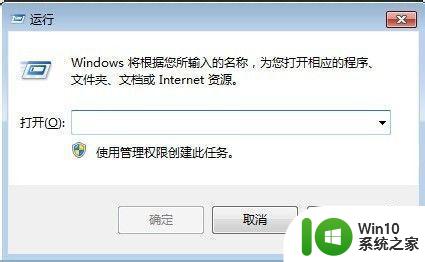
2、输入命令“sysdm.cpl”并确定。
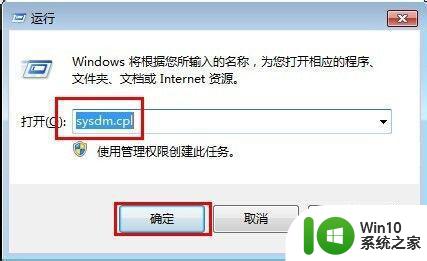
3、在打开的系统属性窗口中,单击切换到“远程”选项卡,找到并选中“允许运行任意版本远程桌面的计算机连接(较不安全)”此项,并确定。
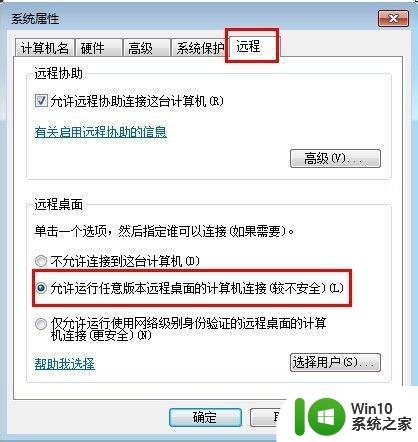
4、完成以上设置之后,即可解决本文所说的远程桌面连接一会儿后自动断开的问题.
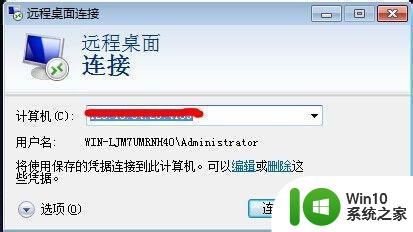
5、如果还是出现一会自动断开现象,要么是有其他人也在远程,你被挤掉了,要么就是其他的问题,可以通过其他远程软件来解决。
上面给大家分享的就是win7远程桌面自动断开怎么修复啦,有遇到同样情况的可以按照上面的方法来解决哦。
win7远程桌面连接自动断开的处理方法 win7远程桌面自动断开怎么修复相关教程
- win7远程桌面几秒后就断开修复方法 win7远程桌面登录几秒就断怎么办
- win7远程桌面经常失去连接怎么解决 win7远程桌面频繁断开连接的原因和解决方法
- win7如何进行远程桌面连接 win7怎么开启远程桌面连接
- win7远程设置里面没有远程桌面连接如何处理 win7远程设置找不到远程桌面连接怎么办
- win7如何使用远程桌面 win7自带远程桌面连接如何使用
- win7如何打开远程桌面连接 win7如何设置远程桌面连接
- mac远程连接win7桌面的方法 Mac远程桌面连接Win7的步骤
- win7远程桌面连接慢解决方法 win7远程桌面连接卡顿怎么办
- win7远程连接不上怎么处理 win7远程桌面无法连接怎么解决
- win7远程桌面由于以下原因之一无法连接到远程计算机修复方法 win7远程桌面连接失败怎么办
- win7远程桌面连接未启用对服务器的远程访问怎么办 Win7远程桌面连接未启用怎么开启
- win7远程桌面登录后密码错误自动返回怎么解决 Win7远程桌面登录密码错误无法连接怎么办
- window7电脑开机stop:c000021a{fata systemerror}蓝屏修复方法 Windows7电脑开机蓝屏stop c000021a错误修复方法
- win7访问共享文件夹记不住凭据如何解决 Windows 7 记住网络共享文件夹凭据设置方法
- win7重启提示Press Ctrl+Alt+Del to restart怎么办 Win7重启提示按下Ctrl Alt Del无法进入系统怎么办
- 笔记本win7无线适配器或访问点有问题解决方法 笔记本win7无线适配器无法连接网络解决方法
win7系统教程推荐
- 1 win7访问共享文件夹记不住凭据如何解决 Windows 7 记住网络共享文件夹凭据设置方法
- 2 笔记本win7无线适配器或访问点有问题解决方法 笔记本win7无线适配器无法连接网络解决方法
- 3 win7系统怎么取消开机密码?win7开机密码怎么取消 win7系统如何取消开机密码
- 4 win7 32位系统快速清理开始菜单中的程序使用记录的方法 如何清理win7 32位系统开始菜单中的程序使用记录
- 5 win7自动修复无法修复你的电脑的具体处理方法 win7自动修复无法修复的原因和解决方法
- 6 电脑显示屏不亮但是主机已开机win7如何修复 电脑显示屏黑屏但主机已开机怎么办win7
- 7 win7系统新建卷提示无法在此分配空间中创建新建卷如何修复 win7系统新建卷无法分配空间如何解决
- 8 一个意外的错误使你无法复制该文件win7的解决方案 win7文件复制失败怎么办
- 9 win7系统连接蓝牙耳机没声音怎么修复 win7系统连接蓝牙耳机无声音问题解决方法
- 10 win7系统键盘wasd和方向键调换了怎么办 win7系统键盘wasd和方向键调换后无法恢复
win7系统推荐
- 1 雨林木风ghost win7家庭精简版64系统下载v2023.04
- 2 系统之家ghost win7 sp1 32位破解安装版v2023.04
- 3 三星笔记本ghost win7 64位最新旗舰版下载v2023.04
- 4 系统之家ghost win7 32位安装稳定版v2023.03
- 5 电脑公司win7 64位最新旗舰版v2023.03
- 6 电脑公司ghost win7 64位破解万能版v2023.03
- 7 雨林木风ghost win7 sp1 64位纯净免激活版v2023.03
- 8 华硕笔记本ghost win7 sp1 64位专业极速版下载v2023.03
- 9 深度技术ghost win7 64位最新专业版下载v2023.03
- 10 电脑公司ghost win7稳定旗舰版原版32位下载v2023.03